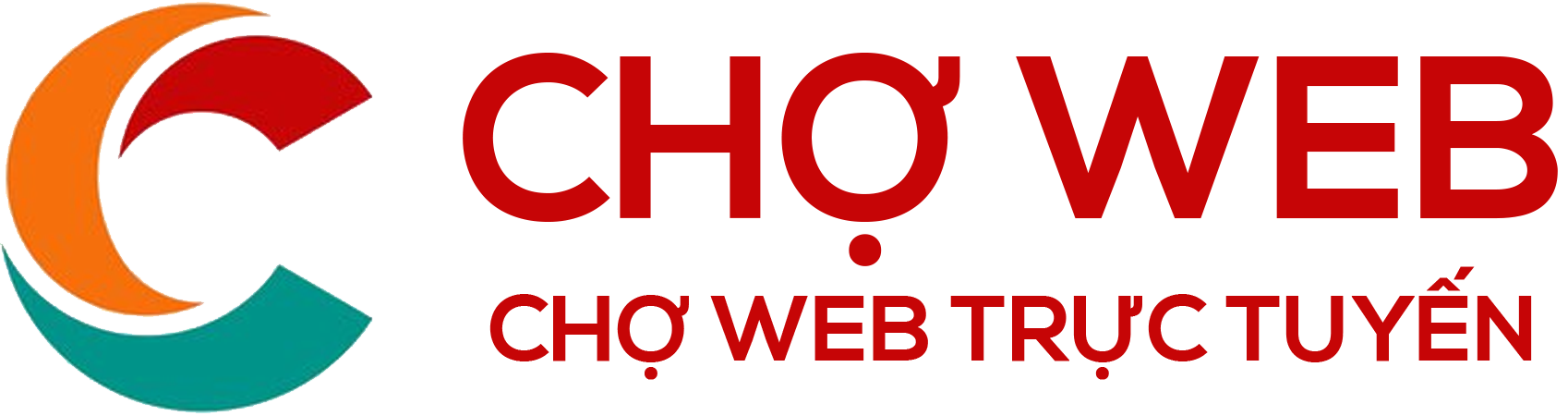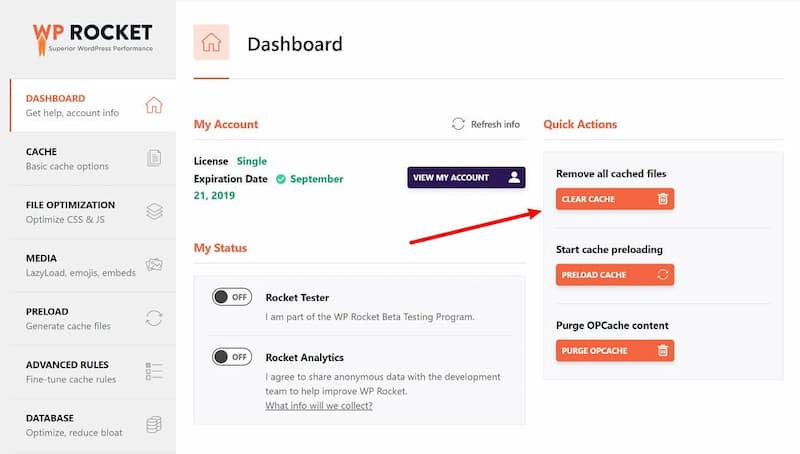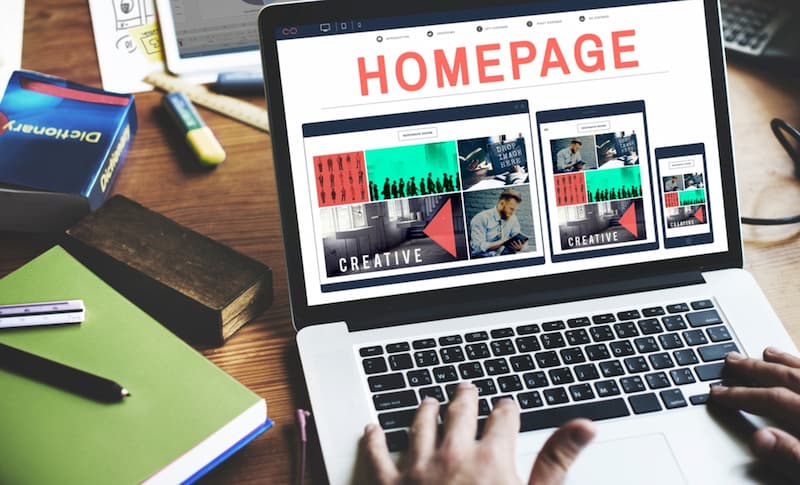Google Analytics là công cụ miễn phí và mạnh mẽ của Google, giúp chủ sở hữu website theo dõi hành vi người dùng, từ lượng truy cập đến các tương tác khác nhau trên trang. Việc tích hợp Google Analytics vào website không chỉ giúp bạn nắm bắt được số liệu quan trọng mà còn hỗ trợ trong việc tối ưu hóa chiến lược marketing và SEO. Trong bài viết này, chúng ta sẽ cùng xem hướng dẫn chèn code Google Analytics vào website một cách dễ dàng và nhanh chóng.
Google Analytics là gì?
Google Analytics là một dịch vụ phân tích trang web miễn phí do Google cung cấp, cho phép bạn theo dõi và báo cáo lưu lượng truy cập trang web. Bằng cách cài đặt mã theo dõi Google Analytics lên trang web của bạn, bạn có thể thu thập và phân tích dữ liệu như:
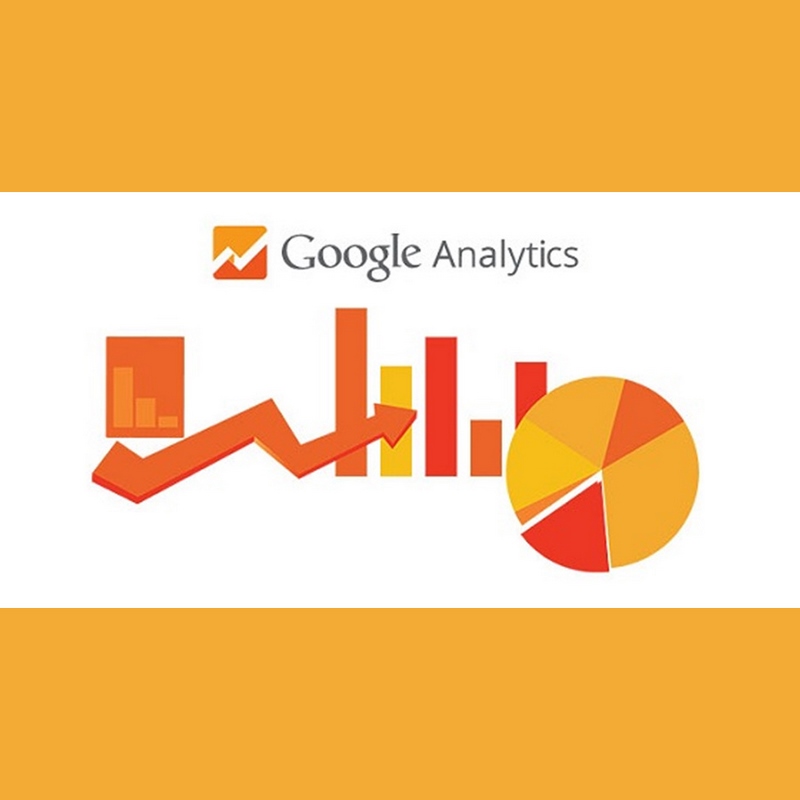
- Lượng người truy cập
- Nguồn gốc truy cập (tìm kiếm tự nhiên, quảng cáo, mạng xã hội, v.v.)
- Hành vi người dùng trên trang
- Tỷ lệ chuyển đổi và doanh thu nếu có thiết lập
Đây là công cụ không thể thiếu với những ai muốn cải thiện hiệu suất và trải nghiệm người dùng của website.
Tại sao nên sử dụng Google Analytics?
Theo dõi hành vi người dùng
Google Analytics giúp bạn biết được người dùng đến từ đâu, họ truy cập những trang nào trên website của bạn, thời gian họ ở lại bao lâu, và họ rời đi từ trang nào. Những thông tin này cực kỳ hữu ích trong việc cải thiện nội dung và trải nghiệm người dùng.
Đo lường hiệu quả chiến dịch marketing
Nếu bạn đang chạy các chiến dịch quảng cáo Google Ads, Facebook Ads hay email marketing, Google Analytics cho phép bạn đo lường hiệu quả của từng kênh. Bạn có thể dễ dàng nhận biết kênh nào mang lại nhiều lưu lượng truy cập nhất, kênh nào giúp tăng tỷ lệ chuyển đổi, từ đó tối ưu hóa chi phí quảng cáo.
Tối ưu hóa SEO
Với các báo cáo về từ khóa, nguồn truy cập và hành vi người dùng, Google Analytics giúp bạn hiểu rõ hơn về hiệu quả của chiến lược SEO. Bạn có thể dễ dàng xác định những từ khóa nào mang lại nhiều lượt truy cập nhất và những trang nào đang hoạt động kém hiệu quả để có phương án điều chỉnh.
Các bước chèn mã Google Analytics vào website
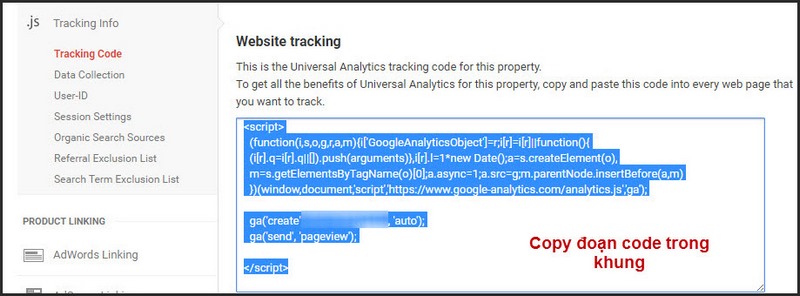
Bước 1: Đăng ký tài khoản Google Analytics
Trước tiên, bạn cần có một tài khoản Google để đăng ký sử dụng Google Analytics. Hãy truy cập trang chủ Google Analytics analytics.google.com và đăng nhập bằng tài khoản Google của bạn.
Sau khi đăng nhập, bạn sẽ cần tạo một “Tài sản” (Property) cho website của mình, điền thông tin liên quan như tên website, URL, ngành nghề kinh doanh, múi giờ và các thông tin khác. Sau khi hoàn tất, Google sẽ cung cấp cho bạn một mã theo dõi (tracking code).
Bước 2: Lấy mã theo dõi Google Analytics
Sau khi tạo tài sản, bạn sẽ nhận được một đoạn mã theo dõi dạng JavaScript, có dạng như sau:
<script async src=”https://www.googletagmanager.com/gtag/js?id=UA-XXXXXXXXX-X”></script>
<script>
window.dataLayer = window.dataLayer || [];
function gtag(){dataLayer.push(arguments);}
gtag(‘js’, new Date());
gtag(‘config’, ‘UA-XXXXXXXXX-X’);
</script>
Mã này rất quan trọng, nó sẽ giúp Google thu thập và báo cáo dữ liệu từ website của bạn. Bạn chỉ cần sao chép mã này để sẵn sàng chèn vào website.
Bước 3: Chèn mã Google Analytics vào website
Đối với website tự thiết kế bằng HTML
Nếu website của bạn được xây dựng thủ công bằng HTML hoặc các nền tảng tự phát triển, hãy làm theo các bước sau:
- Mở file HTML hoặc PHP của trang chủ website bằng trình soạn thảo mã nguồn.
- Dán đoạn mã theo dõi Google Analytics ngay trước thẻ đóng <head>.
Ví dụ:
<script async src=”https://www.googletagmanager.com/gtag/js?id=UA-XXXXXXXXX-X”></script>
<script>
window.dataLayer = window.dataLayer || [];
function gtag(){dataLayer.push(arguments);}
gtag(‘js’, new Date());
gtag(‘config’, ‘UA-XXXXXXXXX-X’);
</script>
</head>
- Lưu file và tải lại lên máy chủ.
Đối với website WordPress
WordPress là nền tảng phổ biến nhất hiện nay, và việc chèn mã Google Analytics vào WordPress cũng rất đơn giản. Bạn có thể làm theo một trong hai cách dưới đây:
Cách 1: Sử dụng plugin
- Truy cập vào bảng điều khiển quản trị WordPress.
- Tìm và cài đặt plugin có tên Insert Headers and Footers.
- Sau khi cài đặt, vào mục Settings (Cài đặt) > Insert Headers and Footers.
- Dán đoạn mã theo dõi vào ô Scripts in Header và lưu lại.
Cách 2: Thêm trực tiếp vào theme
- Vào bảng điều khiển WordPress, truy cập Appearance (Giao diện) > Theme Editor (Trình chỉnh sửa giao diện).
- Tìm file
header.phptrong giao diện đang sử dụng. - Dán đoạn mã theo dõi trước thẻ đóng <head>
và lưu lại.
Bước 4: Kiểm tra tính năng theo dõi của Google Analytics
Sau khi bạn đã thêm mã theo dõi vào website, hãy quay lại Google Analytics và kiểm tra xem dữ liệu đã bắt đầu được thu thập chưa. Bạn có thể vào mục Real-time (Thời gian thực) để xem người dùng đang truy cập website ngay lập tức.
Nếu dữ liệu không hiển thị, hãy đảm bảo rằng mã đã được chèn chính xác và không bị lỗi.
Lưu ý khi sử dụng Google Analytics
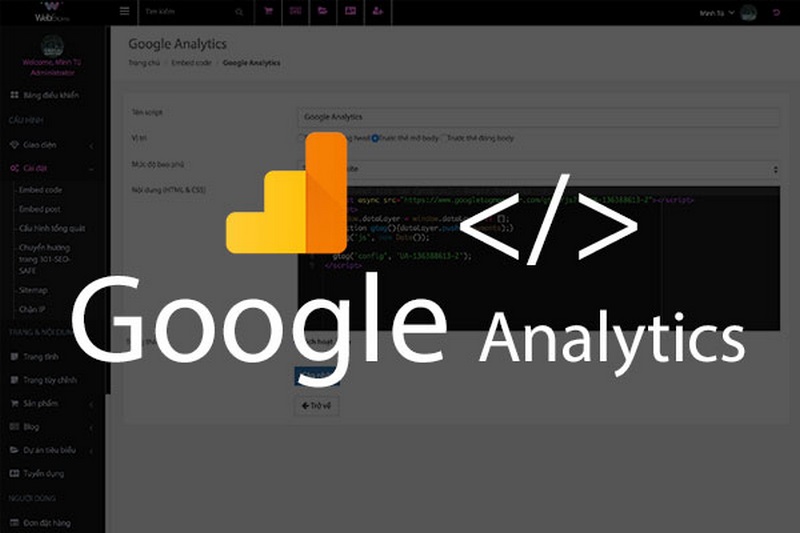
- Không nên chia sẻ mã UA: Mã theo dõi UA là duy nhất cho từng tài sản Google Analytics, vì vậy bạn không nên chia sẻ mã này cho các trang web khác.
- Theo dõi các sự kiện đặc biệt: Ngoài việc theo dõi lượt truy cập, bạn cũng có thể thiết lập theo dõi sự kiện (event tracking) như nhấp vào nút, tải file, hoặc các hành động cụ thể khác trên trang.
- Tích hợp với các công cụ khác: Google Analytics có thể tích hợp với nhiều công cụ khác như Google Ads, Search Console để giúp bạn có cái nhìn toàn diện hơn về hiệu suất website.
Kết luận
Chèn mã Google Analytics vào website là bước đầu tiên và cực kỳ quan trọng để theo dõi hiệu suất trang web. Với các hướng dẫn trên của dịch vụ SEO choweb.com.vn, bạn có thể dễ dàng tự cài đặt Google Analytics và bắt đầu thu thập những dữ liệu quý giá để cải thiện website. Hãy nhớ rằng, việc sử dụng Google Analytics không chỉ dừng lại ở việc theo dõi lượt truy cập mà còn là công cụ hỗ trợ tối ưu hóa marketing và SEO một cách toàn diện.

Hoàng Mai Hiền là người sáng lập và CEO của Choweb.com.vn, nổi bật trong ngành thiết kế website với hơn 10 năm kinh nghiệm. Cô không chỉ có tầm nhìn chiến lược sắc bén mà còn là một nhà lãnh đạo giàu kinh nghiệm, tận tâm với sứ mệnh mang đến những giải pháp thiết kế website chất lượng cao cho doanh nghiệp. Dưới sự lãnh đạo của cô, Choweb.com.vn đã phát triển mạnh mẽ, cung cấp dịch vụ thiết kế website không chỉ bắt mắt mà còn tối ưu hóa hiệu suất và trải nghiệm người dùng. Cô luôn khuyến khích đội ngũ của mình đổi mới và sáng tạo, giúp doanh nghiệp vượt qua thách thức trong môi trường cạnh tranh khốc liệt của thị trường trực tuyến.
#ceochowebcomvn #adminchowebcomvn #ceohoangmaihien #authorchowebcomvn
Thông tin liên hệ:
- Website: https://choweb.com.vn/
- Email: hoangmaihien.choweb@gmail.com
- Địa chỉ: 294 Hòa Bình, Phú Thạnh, Tân Phú, Hồ Chí Minh, Việt Nam